Trong quá trình chuyển đổi cơ sở dữ liệu, tình trạng file .CSV bị lỗi tiếng Việt xảy ra khá thường xuyên. Đây là vấn đề gây nhiều rắc rối nhưng không phải ai cũng biết cách sửa lỗi file .CSV bị lỗi tiếng Việt cực kỳ dễ dàng
.CSV( Comma Separated Values), các giá trị định giới bằng dấu phẩy) là định dạng file khá nổi tiếng và được sử dụng phổ biến và dễ dàng chuyển dữ liệu. Với một số hệ thống lớn bao gồm cả Google cũng sử dụng định dạng này để chuyển đổi dữ liệu, Tuy vậy định dạng này gặp một số lỗi nhất định bao gồm lỗi files .CSV hiển thị tiếng Việt. Một số file .CSV bị lỗi tiếng Việt khi mở ra.

Tình trạng lỗi file Excel không phải khá hiếm gặp trong quá trình sử dụng và việc file .CSV bị lỗi tiếng Việt cũng thế, để có thể sửa lỗi file .CSV bị lỗi tiếng Việt không hề khó khăn, với hướng dẫn sau đây Taimienphi.vn sẽ giúp bạn sửa lỗi file Excel có định dạng này về đúng chuẩn hiển thị tiếng Việt.
Hướng dẫn sửa lỗi file .CSV bị lỗi tiếng Việt
Bước 1: Đầu tiên bạn cứ mở Excel lên, ở đây Taimienphi.vn sử dụng Excel Office 2016 để sửa file .CSV bị lỗi tiếng Việt. bạn cũng có thể sử dụng bất cứ phiên bản nào cũng được.
- Sau đó nhấn vào file.
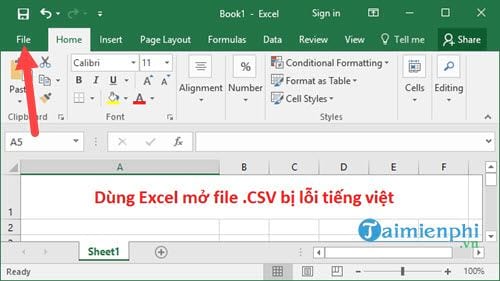
Bước 2: Tìm đến file .CSV bị lỗi và nhấn vào đó chọn Open.

Bước 3: Ngay sau đó một bảng thống báo hiện ra, tại phần Original data type bạn chọn Delimited rồi nhấn Next.

Bước 4: Sang trang thứ 2 trong phần Delimiters bạn chọn tiếp Comma và nhấn tiếp vào Next.

Bước 5: Sang cột thứ 3 hãy giữ nguyên các chỉ số và nhấn vào Finish để kết thúc quá trình sửa file .CSV bị lỗi tiếng Việt.

Sau bước này bạn sẽ thấy file .CSV bị lỗi tiếng Việt sẽ không còn nữa, việc chỉnh sửa lỗi đã hoàn tất. Ngoài ra với cách làm trên còn giúp bạn sửa thêm cả lỗi về hàng, cột trong file .CSV được mở trên Excel.
Với những ai đang sử dụng Excel 2016 gặp trường hợp mở file bị lỗi, gây lỗi file có thể sử dụng cách phục hồi file Excel 2016 bị lỗi mà chúng tôi đã biên tập trước đó, với việc phục hồi file Excel 2016 bị lỗi sẽ giúp bạn tăng khả năng phục hồi file Excel 2016 bị lỗi trở về trạng thái bình thường, tất nhiên việc này không hẳn là 100% hoàn toàn.
https://thuthuat.taimienphi.vn/dung-excel-mo-file-csv-bi-loi-tieng-viet-15729n.aspx
Và ngoài ra đừng quên tìm hiểu thêm phím tắt Excel, với các phím tắt Excel sẽ giúp bạn sử dụng Excel, sử dụng các câu lệnh nhanh hơn và rút tiết kiệm thời gian, ngoài ra phím tắt Excel được bố trí rất logic phù hợp với tất cả các phiên bản sử dụng.